कंप्यूटर पर दस्तावेज़ों को संसाधित करते समय, वर्कशीट को चालू करना आवश्यक हो सकता है। Word में दो मोड सेट करने की क्षमता है: लैंडस्केप (क्षैतिज) ओरिएंटेशन और पोर्ट्रेट (वर्टिकल) ओरिएंटेशन।
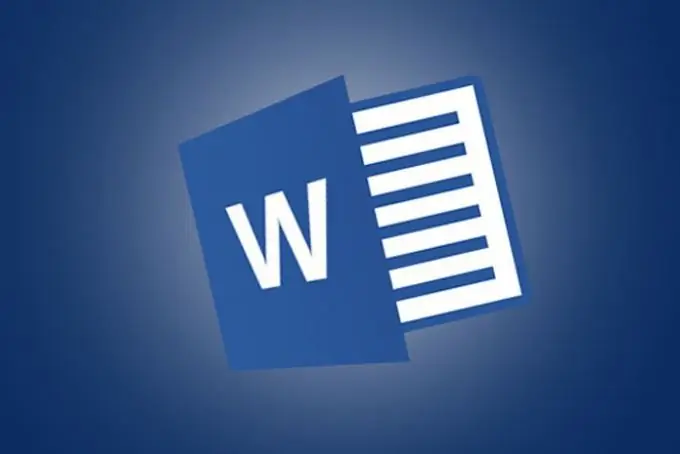
निर्देश
चरण 1
यदि आपके पास Word 2003 है, तो शीर्ष क्षैतिज मेनू में स्थित फ़ाइल ड्रॉप-डाउन टैब ढूंढें। सूची में अगला, "पेज सेटिंग्स" बटन पर क्लिक करें। आपको एक विंडो दिखाई देगी जिसमें आपको "फ़ील्ड" आइटम का चयन करना होगा। नीचे जाएं और "ओरिएंटेशन" लाइन ढूंढें। आप दो खाली फ़ील्ड देखेंगे: पोर्ट्रेट और लैंडस्केप। उपयुक्त विकल्प का चयन करें और परिवर्तनों को सहेजने के लिए "ओके" बटन दबाएं।
चरण 2
2007, 2010 और 2013 के संस्करणों में क्षैतिज रूप से "वर्ड" में एक शीट को फ़्लिप करने के तरीके को समझने के लिए, आपको शीर्ष मेनू का संदर्भ लेना होगा। पेज लेआउट नामक टैब खोजें। प्रत्येक ब्लॉक के नीचे एक सबमेनू कैप्शन होगा। आपको "पेज सेटअप" खोजने की आवश्यकता है और इसके ठीक ऊपर एक ड्रॉप-डाउन मेनू "ओरिएंटेशन" होगा। उस पर क्लिक करें, और फिर आवश्यक मान सेट करें।
चरण 3
यदि आप एक अनुभवी पीसी उपयोगकर्ता हैं, तो आप पेज ओरिएंटेशन विकल्पों को जल्दी से एक्सेस करने के लिए कीबोर्ड शॉर्टकट का उपयोग कर सकते हैं। तो, "वर्ड" में शीट को क्षैतिज रूप से चालू करने के लिए, आप पहले Alt + P (अंग्रेज़ी), फिर Alt + J दबा सकते हैं, और फिर वांछित मान निर्दिष्ट करने के लिए कीबोर्ड पर तीरों का उपयोग कर सकते हैं। हॉटकी का ज्ञान आपको कंप्यूटर पर अपने काम में काफी तेजी लाने की अनुमति देता है।







